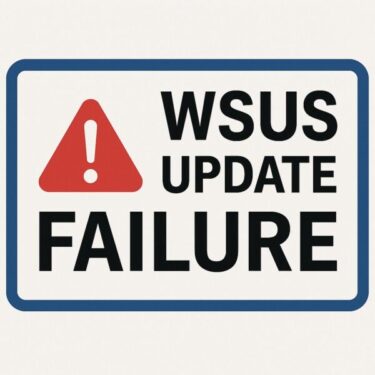はじめに
Windows 10 のサポート終了(2025年10月14日)が近づき、多くのユーザーが Windows 11 への移行を進めています。
しかしその中で、
- 「アップグレードに失敗する」
- 「ブルースクリーン(BSoD)が頻発する」
といった声が後を絶ちません。
特に注目されているのが、Intel Smart Sound Technology(SST)ドライバーとの互換性問題です。本記事では、SSTドライバーとは何か、なぜ問題が起きるのか、そして安全にアップグレードするための手順を詳しく解説します。
Intel Smart Sound Technology(SST)とは?
Intel SST(スマートサウンドテクノロジー)とは、インテルが開発した音声処理用の DSP(デジタルシグナルプロセッサ) です。
主な役割
- 音声アシスタントの常時リスニング(例:「Hey Cortana」)
- 通話や録音時のノイズキャンセル
- 音声入力や音楽再生の低遅延処理
- CPU負荷を軽減し、省電力での音声処理を可能に
多くの ノートPCや2-in-1デバイスに搭載されており、Windows との統合が深い技術です。
なぜSSTドライバーで問題が起きるのか?
旧バージョンのドライバーが非互換
Windows 11 では一部の古い Intel SST ドライバーが互換性を持たず、以下の不具合が発生します。
- ブルースクリーン(BSoD)の頻発
- サウンドデバイスが認識されない
- アップグレード自体がブロックされる
古いSSTドライバーは、Windows 10時代に設計されたものであり、最新のWindows 11で追加された オーディオ処理方式やセキュリティ機能との互換性が不十分 な場合があります。特に、Realtek製オーディオドライバーと組み合わせて動作するPCでは、バージョンの食い違いによって競合が発生しやすく、結果として ブルースクリーン(BSOD)や音声デバイスの認識不良 を引き起こします。
さらに、メーカーごとにドライバー提供のタイミングが異なるため、同じPCシリーズでも「最新に見えて実は古いドライバー」が残っているケースも少なくありません。こうした環境差が、アップグレードトラブルを複雑にしている大きな要因といえるでしょう。
問題となるドライバーのバージョン
Microsoft が公開している情報によると、以下のドライバーが対象です。
- Intel SST Audio Controller 10.29.0.5152 以前
- Intel SST Audio Controller 10.30.0.5152 以前
- 特定の Realtek オーディオドライバーとの組み合わせ
これらが検出された場合、Windows 11 アップグレードは自動的に停止する仕組みになっています。
ドライバーの確認方法
- スタートメニューを右クリック → 「デバイスマネージャー」を開く
- 「システムデバイス」 → 「Intel Smart Sound Technology (Intel SST) Audio Controller」を探す
- 右クリック → 「プロパティ」 → 「ドライバー」タブでバージョンを確認
- 10.29.0.5152 または 10.30.0.5152 より古い場合 → 互換性問題あり
解決方法:SSTドライバーを更新する
問題を解決するには、PCメーカーが提供する最新のSSTドライバーとRealtekオーディオドライバーを導入する必要があります。
更新手順
- メーカー公式サイトから入手
→ 富士通、NEC、Dell、HP、Lenovoなど各PCメーカーのサポートページで最新ドライバーを確認 - 両方更新するのがポイント
→ 「Intel SST」と「Realtek」のペアで更新する - デバイスマネージャーで手動更新
→ 対象デバイスを右クリック → 「ドライバーの更新」
💡 自動更新だけでは古いドライバーが残ることがあるため、必ず手動で確認しましょう。
ドライバー更新後のアップグレード再挑戦
更新後は、Windows Update で再度アップグレードチェックを実行します。
- 「PC正常性チェック」ツールで 互換性OK と表示されるか確認
- 保留中の更新をすべて適用した上で再起動
- 古いドライバーが残っていないか再確認
それでも進まない場合は、以下を試してください。
- キャッシュのクリア(
sfc /scannow、DISMコマンド) - 不要な周辺機器の取り外し
- クリーンブート状態でのアップデート実行
もしドライバーを最新化してもアップグレードが進まない場合は、 手動でWindows 11のインストールメディアを作成し、クリーンインストールを試す のも一つの手です。特に古い環境を長年引き継いできたPCでは、過去の設定や不要ファイルが原因で互換性チェックが通らないこともあります。クリーンインストールには初期化のリスクがありますが、その分システムをリフレッシュでき、安定したWindows 11環境を得やすくなるというメリットもあります。
裏情報・補足ポイント
- Windows 11 24H2 以降はさらに厳格化
→ 古いSSTドライバー環境では完全にアップグレード不可になる可能性が高いです。 - 一部PCではBIOS更新も必要
→ ドライバー更新だけで改善しない場合、BIOS/UEFIの更新で安定する事例があります。 - Microsoft公式もアップグレードブロック対象に指定
→ 強制的にアップグレードするとBSoDの危険性あり。ブロックは安全装置と考えるべきです。 - 将来的には代替ドライバーが自動配布予定
→ しかしメーカーサポート終了PCでは配布対象外になることも。
【PR】本ページはアフィリエイト広告を利用しています
Windows 11 アップグレード前に備えておきたい必須アイテム
💾 外付けSSD – ドライバー更新やアップグレードの前に、必ずデータをバックアップしましょう。
👉 外付けSSDをAmazonで探す
📀 USBメモリ(ブート可能) – 回復ドライブやインストールメディアを作成するのに必須。
👉 USBメモリをチェックする
📘 Windows 11 解説書 – アップグレード後の設定やトラブル対処法をわかりやすく解説。
👉 Windows 11 本を探す
🧹 エアダスター – 内部のほこりを掃除して、熱暴走や不具合を予防。アップグレード前の簡単メンテにも便利です。
👉 エアダスターをAmazonで探す
まとめ
- Intel Smart Sound Technology(SST)は音声処理を担う重要なコンポーネント
- 古いバージョンのSSTドライバーは Windows 11 非互換 → アップグレード失敗やBSoDの原因に
- 対象バージョン:10.29.0.5152 / 10.30.0.5152 より古いもの
- 最新ドライバー(SST + Realtek)に更新すれば解決可能
- 更新後は Windows Update で再チェックし、クリーン環境で再挑戦
- BIOS更新やメーカーサポートページの確認も忘れずに
✅ 結論
Windows 11 への移行を成功させるカギは「ドライバー整備」です。特にSSTドライバーは見落としがちなので、アップグレード前に必ずチェックしましょう。